

Kuten muutkin nykyaikaiset verkkoselaimet, Applen Safarilla on muutamia ominaisuuksia, jotka lähettävät tietosi Internetin välityksellä. Esimerkiksi Safari lähettää kaikki haut Appleille oletusasetuksilla. Emme suosittele, että poistat käytöstä kaikki nämä ominaisuudet, koska ne käyttävät hyödyllisiä asioita. Mutta selitämme, mitä eri vaihtoehdot tekevät, jotta voit tehdä perusteltuja päätöksiä.
Jos haluat vain selata yksityisesti, jättäen jälkiä omalle tietokoneelle, avaa yksityinen selausikkuna valitsemalla Tiedosto> Uusi yksityinen selausikkuna.
MacOS-käyttöjärjestelmä synkronoi Safari-selaustietosi, mukaan lukien kirjanmerkit, avoimet välilehdet ja tallennetut salasanat iCloudiin, jos kirjaudut Maciin Apple ID: llä. Näin voit käyttää tallennettuja tietoja muihin Mac-tietokoneisiin, iPhoniin ja iPadiin. Voit myös palauttaa nämä tiedot nopeasti uudelle Mac-tietokoneelle kirjautumalla samalla Apple ID: llä.
Voit hallita Macin synkronoinnin tietoja valitsemalla Omenavalikko> Järjestelmäasetukset> iCloud.
Jos "Safari" on valittu täältä, Mac synkronoi Safari-selaimen tiedot. Jos Avainnippu on valittuna, Mac synkronoi Safariin ja muihin sovelluksiin tallennetut salasanat.
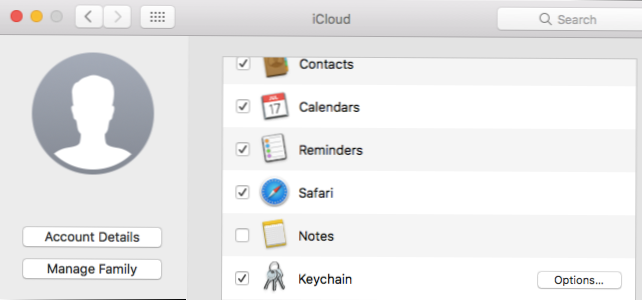
Voit hakea hakuasetuksia käynnistämällä Safari, valitsemalla Safari> Asetukset ja napsauttamalla ikkunan yläosassa olevaa "Haku" -kuvaketta.
Jos et halua, että Safari lähettää hakuja Internetin kautta kirjoittaessasi, voit myös poistaa online-haut Macin Spotlight-hakutoiminnosta. Tämä estää Spotlightin lähettämästä haut Apple ja Bingille, mutta et näe ehdotuksia ja hakutuloksia verkosta Spotlightissa.
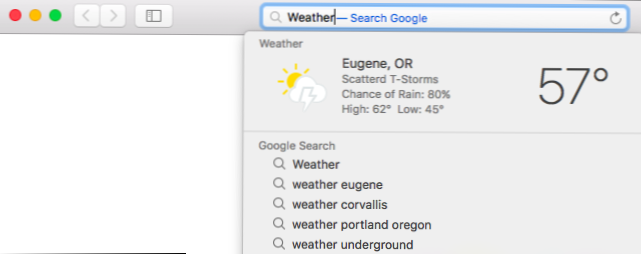
Muut asetukset tässä eivät ole yhtä tärkeitä yksityisyyden kannalta, vaan tässä he tekevät:
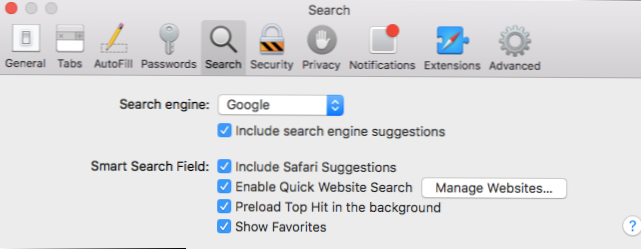
Safarin Asetukset-ikkunan Tietoturva-ikkunassa oletusarvoisesti käytössä on "Varoittaa, kun vierailet petollisella verkkosivustolla". Kuten Google Chrome ja Mozilla Firefox, Safari käyttää Google Safe Browsing -palvelua yrittää suojella sinua vaarallisilta tietojenkalastelu- ja haittaohjelmasivustoilta.
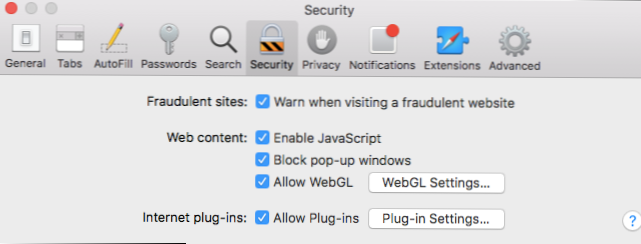
Kun tämä vaihtoehto on käytössä, Safari lataa automaattisesti luettelon tunnetuista vaarallisista verkkosivustoista Googlelta ja pitää sen ajan tasalla. Kun vierailet verkkosivuilla, Safari tarkistaa, onko sen osoite näkyvissä luettelossa. Jos näin on, Safari lähettää täydellisen osoitteen Googlelle tarkistaakseen, onko verkkosivun todella vaarallinen. Jos se on, Safari estää sen ja näyttää sen sijaan varoitussivun.
Yhteenvetona Safari ottaa yhteyttä Googleen lataamaan vaarallisten verkkosivustojen luettelon. Safari lähettää vain Googlelle vierailemiesi verkkosivujen osoitteen, jos näytät luettelemalta luettelossa näkyvän vaarallisen sivuston.
Suosittelemme, että jätät tämän vaihtoehdon käyttöön, koska se suojaa sinua vilpillisiltä ja haitallisilta verkkosivustoilta.
Tietosuoja-ikkuna sisältää vaihtoehtoja, jotka ohjaavat mitä verkkosivustot voivat tehdä, mukaan lukien:
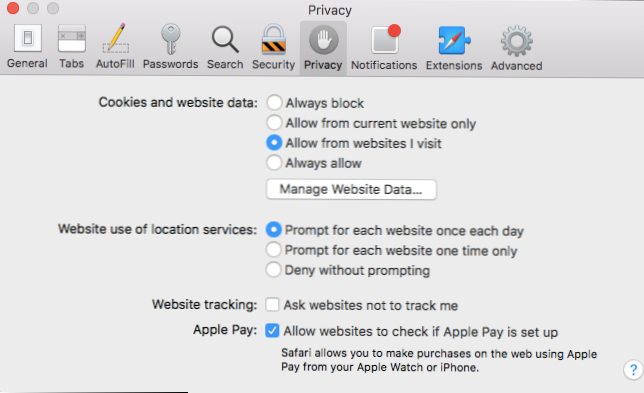
Mac pysyy automaattisesti Safarin ja muun käyttöjärjestelmän ajan tasalla. Voit hallinnoida päivitysasetuksiasi siirtymällä kohtaan Järjestelmäasetukset> App Store, mutta sinun ei pidä estää Safaria päivittämästä. Mitä tahansa selainta, jota käytät, on tärkeää, että sinulla on uusin versio, jossa uusimmat tietoturvapäivitykset pysyvät turvallisina verkossa. Jos et, haitalliset sivustot, joihin vierailet, voivat hyökätä Mac-tietokoneeseesi selaimen kautta.